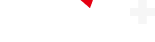你的iPhone中隐藏着众多你可能尚未发现的强大功能。James Martin/CNET
自定义iPhone不仅仅局限于挑选时尚的手机壳或整理主屏幕。尽管这些改变增添了个性化色彩,但还有诸多隐藏的设置和功能,能让你的设备更加贴合你的日常习惯。从优化辅助功能到微调通知,这些深层次的自定义设置将助你最大限度地发挥iPhone的潜力。
或许你的电池耗电速度超乎预期,又或许你渴望一个快捷键,能在踏入健身房时自动播放锻炼播放列表。无论何种情况,隐藏的iOS设置都能助你一臂之力,优化手机性能,让日常操作更加顺畅。
从整理主屏幕到延长电池寿命,我们精心汇总了23个iOS设置,让你全面掌控你的设备。其中一些你可能已有所了解,而另一些则可能会让你大开眼界。
你定能发现一些酷炫的自定义选项,既有熟知的,也有闻所未闻的。想要整理主屏幕?或是减少电池消耗?这23个iOS设置能帮你优化手机性能,实现这一切及更多。
1. 阻止应用追踪你的精确位置
像DoorDash和Postmates这样的应用需要知道你的精确位置,以便将食物送到指定地点或直接交到你手中。但这并不意味着你iPhone上的每个应用都需要时刻追踪你的精确位置。因此,你可以阻止应用进行精确位置追踪。
在设置应用中,选择一个应用(例如Instagram),点击位置,然后关闭精确位置。任何关闭精确位置的应用只能获取你的大致位置,误差在几英里之内。
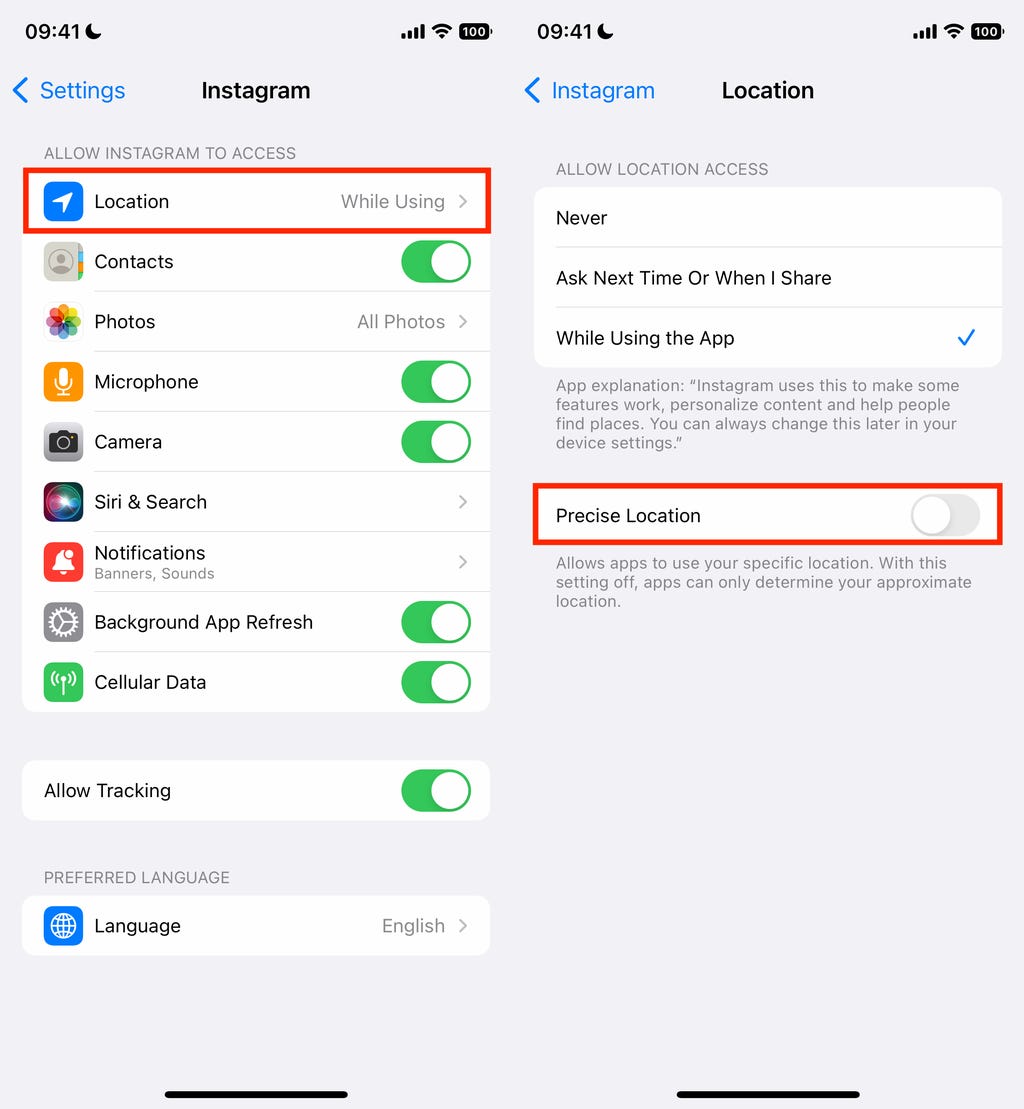
对于需要精确位置的应用(如食品配送和导航服务),请勿关闭此功能。截图由Nelson Aguilar/CNET提供
2. 将iPhone背面变成按钮
iPhone的背面能化身为秘密按钮,激活截屏、启用低电量模式或运行快捷键等操作,例如当你到达健身房时自动播放音乐。iPhone 14 Pro和Pro Max、iPhone 15和15 Plus以及iPhone 15 Pro和Pro Max型号上的操作按钮具备相同功能,但旧型号iPhone的背面同样适用。
此选项深藏于设置中,以下是查找方法:
在“设置”应用中,依次转至辅助功能 > 触控 > 轻点背面,然后选择双击或三击。你将看到一个列表,展示通过轻点iPhone背面可执行的操作,如打开相机、手电筒及上下滚动。轻点一个操作或快捷方式来启用轻点背面功能。
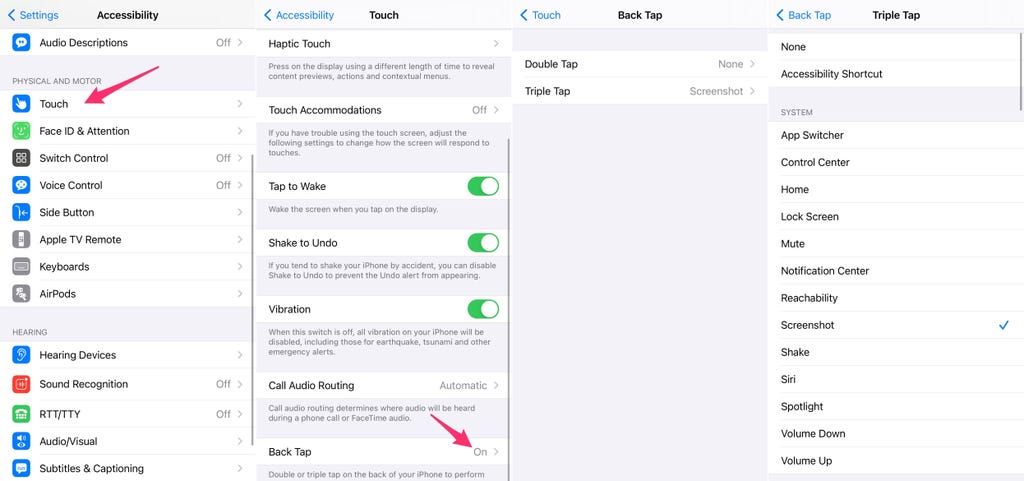
轻点手机背面,尽享多样便捷操作。截图由Jason Cipriani/CNET提供
3. 启用实时语音邮件,获取实时转录
你接到一个电话,若非紧急事务,你或许不愿接听。遗憾的是,你唯一知晓来电内容的方式便是听取留言。iOS 17让你能阅读正在录制的语音邮件的实时转录。没错:若有人留言,你可在手机上阅读,并选择回拨通话。
“实时语音邮件”功能默认关闭,请转至设置 > 电话 > 实时语音邮件并开启。仅此而已。
4. 恢复全屏来电提醒
若你的iPhone已解锁且接到电话,屏幕顶部将显示横幅通知,展示来电者的照片、姓名或号码,以及接听或拒接选项。
这并非总是默认设置。以往,当iPhone解锁时,来电会占据整个屏幕。这确实会打断你,但也确实有效。对于许多人而言,横幅可能更受欢迎,因其更为隐蔽,允许你在接听电话的同时使用手机。
若你出于任何原因不太喜欢横幅,并希望恢复为更醒目的全屏提醒,请转至设置 > 电话 > 来电,然后点击全屏。
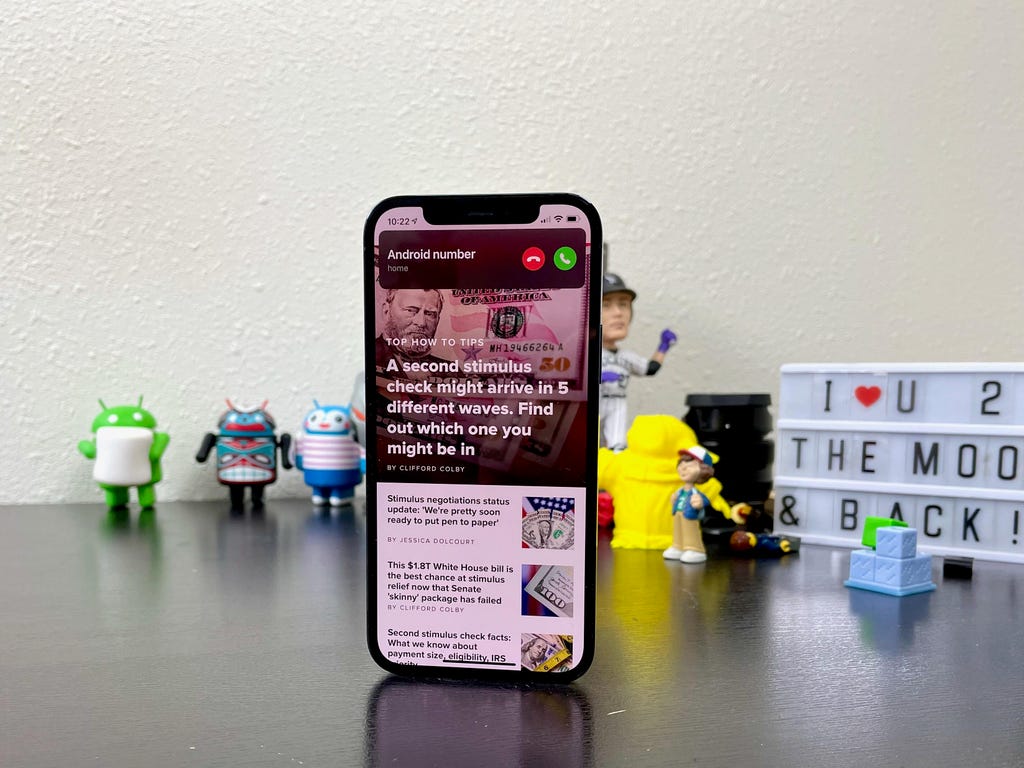
这种来电提醒并非人人适用。Jason Cipriani/CNET
5. 关闭无需或未覆盖的5G
苹果为其5G手机宣传了一项智能数据功能,该功能会根据设备使用情况在4G LTE和5G网络间自动切换。你可能会发现iPhone电池耗电速度加快。若你不想牺牲电池寿命以换取更快的5G速度,可将其关闭。当你需要时,或所在地区服务改善时,再重新开启5G即可。
要在iPhone上关闭5G并强制其始终使用4G LTE(即便有5G覆盖),请打开设置应用,依次转至蜂窝网络 > 主号 > 语音与数据,然后点击LTE。另外,若你希望iPhone在可用时仅使用5G连接,可选择启用5G。
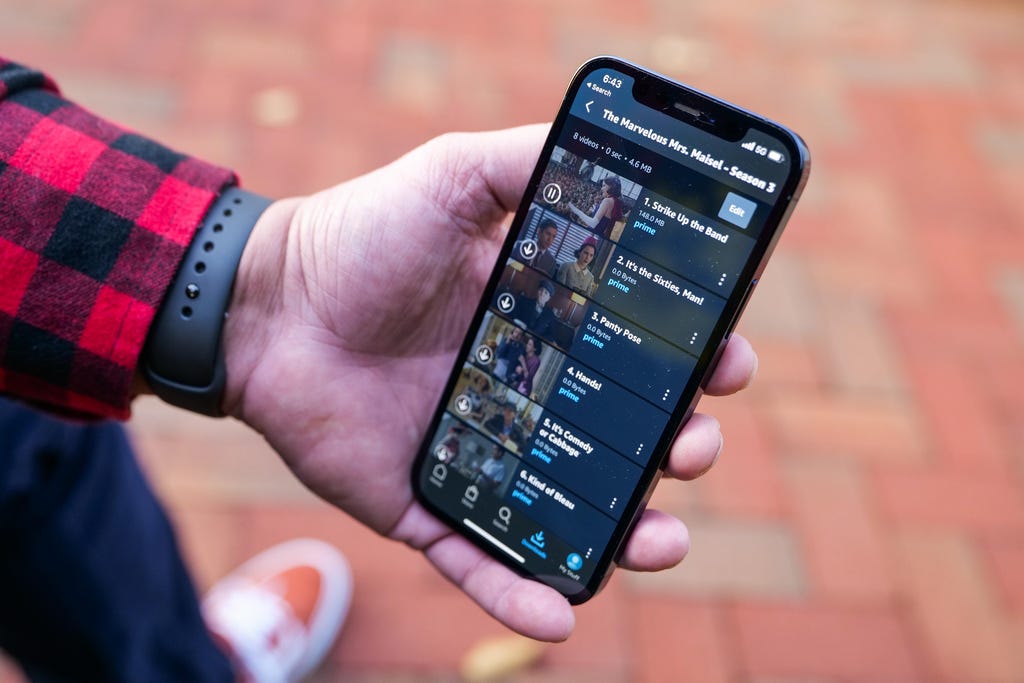
5G接入固然便利,但也可能成为电池杀手。Patrick Holland/CNET
6. 微调5G连接的数据使用量
若你对5G性能满意,这里有一个值得检查的网络相关设置。转至设置 > 蜂窝网络 > 主号 > 数据模式,你将看到三个选项:允许更多5G数据、标准和低数据模式。
尽管下方有简短描述,但首个选项并未完全阐明。根据苹果支持文档,允许更多5G数据将提供高质量的视频和FaceTime通话,支持软件更新下载,以及Apple TV和Apple Music高清内容流播,并允许第三方开发者优化其应用。
此页面上的默认设置取决于运营商和数据计划,因此检查iPhone并确保其正确设置为你的首选项是个好主意。
7. 阻止应用杂乱无章地出现在主屏幕上
App资源库是一个快速查找和访问所有应用的地方。尽管应用都存放在此,但新下载的应用也会出现在主屏幕上。若你很少下载应用,这可能不是问题,但若经常安装新应用,它们很快会让主屏幕变得杂乱无章。
要阻止下载的应用出现在主屏幕上,请转至设置 > 主屏幕与App资源库,然后选择仅App资源库。若想找到该应用,必须向左滑动主屏幕,直至到达App资源库。
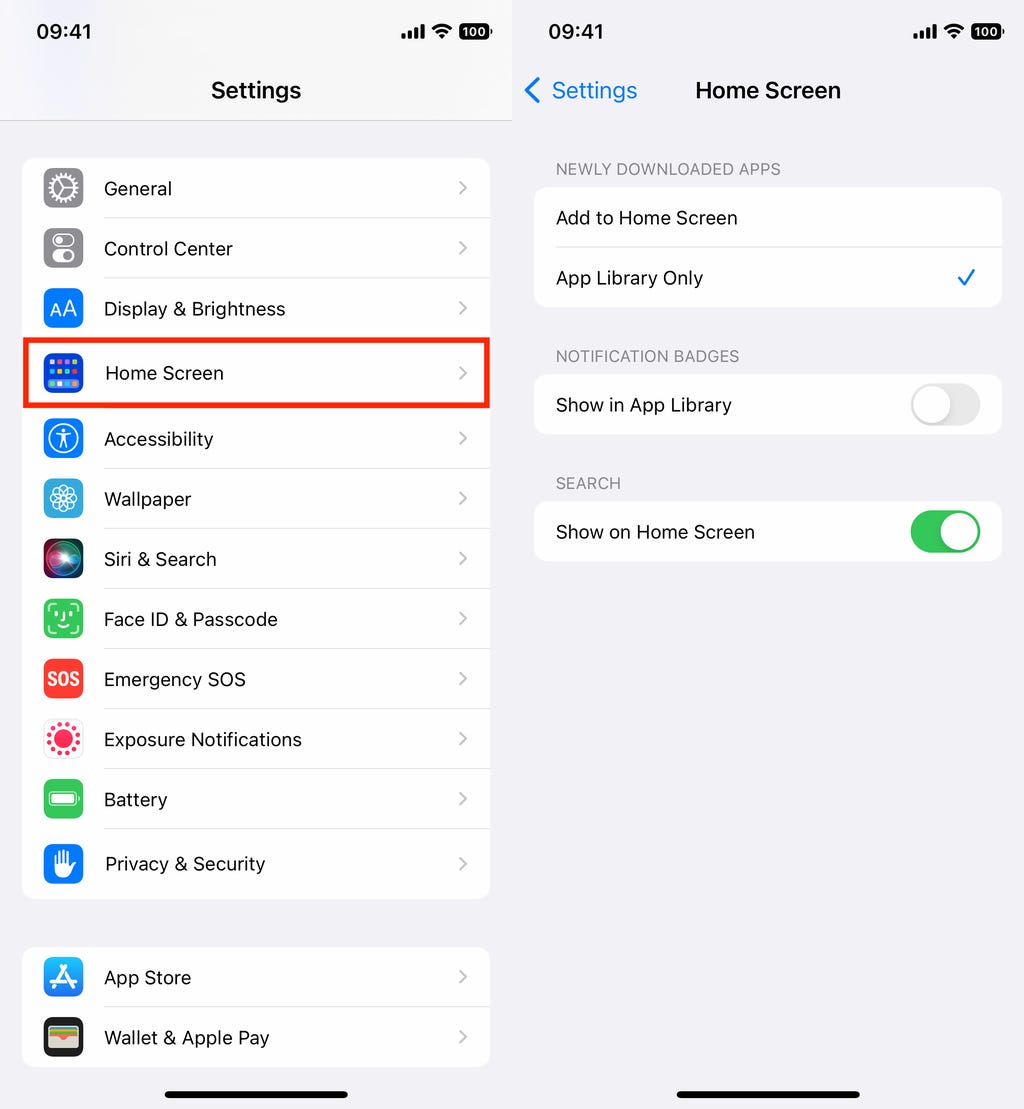
此设置将防止主屏幕变得过于杂乱。截图由Nelson Aguilar/CNET提供
8. 戴口罩时解锁手机
在公共场合戴口罩时,使用苹果的Face ID技术解锁iPhone可能会令人沮丧。因为半张脸被遮住,Face ID根本无法工作。虽然输入密码可解锁手机,但不太方便。
使用iOS,你可选择开启一个面部解锁功能,戴口罩时也能轻松解锁iPhone。在更新之前,你只有在拥有Apple Watch的情况下才能解锁iPhone。
要使用Apple Watch解锁iPhone,请在iPhone上打开设置应用,然后打开Face ID与密码选项。向下滚动,找到用Apple Watch解锁部分(此设置需连接Apple Watch才会显示),在那里你可为与iPhone链接的任何手表开启此功能。
如果你的iPhone运行iOS 15.4或更高版本,即便不佩戴Apple Watch,也能在戴口罩时解锁iPhone。前往设置应用,开启Face ID与密码。在此页面,激活戴口罩使用Face ID功能。这一改进着实令人欣喜。

Face ID若失效,Apple Watch可助你一臂之力解锁iPhone。Lisa Eadicicco/CNET
9. 将Safari地址栏移回顶部
几年前,Safari的地址栏移至屏幕底部,这对手小用户而言极为便利,因为单手操作顶部较为困难。此改动可能感觉更自然,因为它离键盘和你通常放置拇指的位置更近,但也有人因习惯URL栏在屏幕顶部而感到不便。
若想将地址栏移回顶部,请进入设置,点击Safari,在“标签页”子标题下选择单个标签页选项。
10. 添加iPhone锁定时可用的功能
有时,你希望在锁定状态下也能轻松获取某些信息。为此,苹果允许你启用一些功能而无需解锁设备,如通知中心、控制中心、回复消息的能力和钱包应用。
要自定义锁屏上可访问的功能,请打开设置菜单,点击Face ID与密码,并在提示时输入密码。向下滚动至锁定时允许访问部分,根据个人偏好切换滑块。
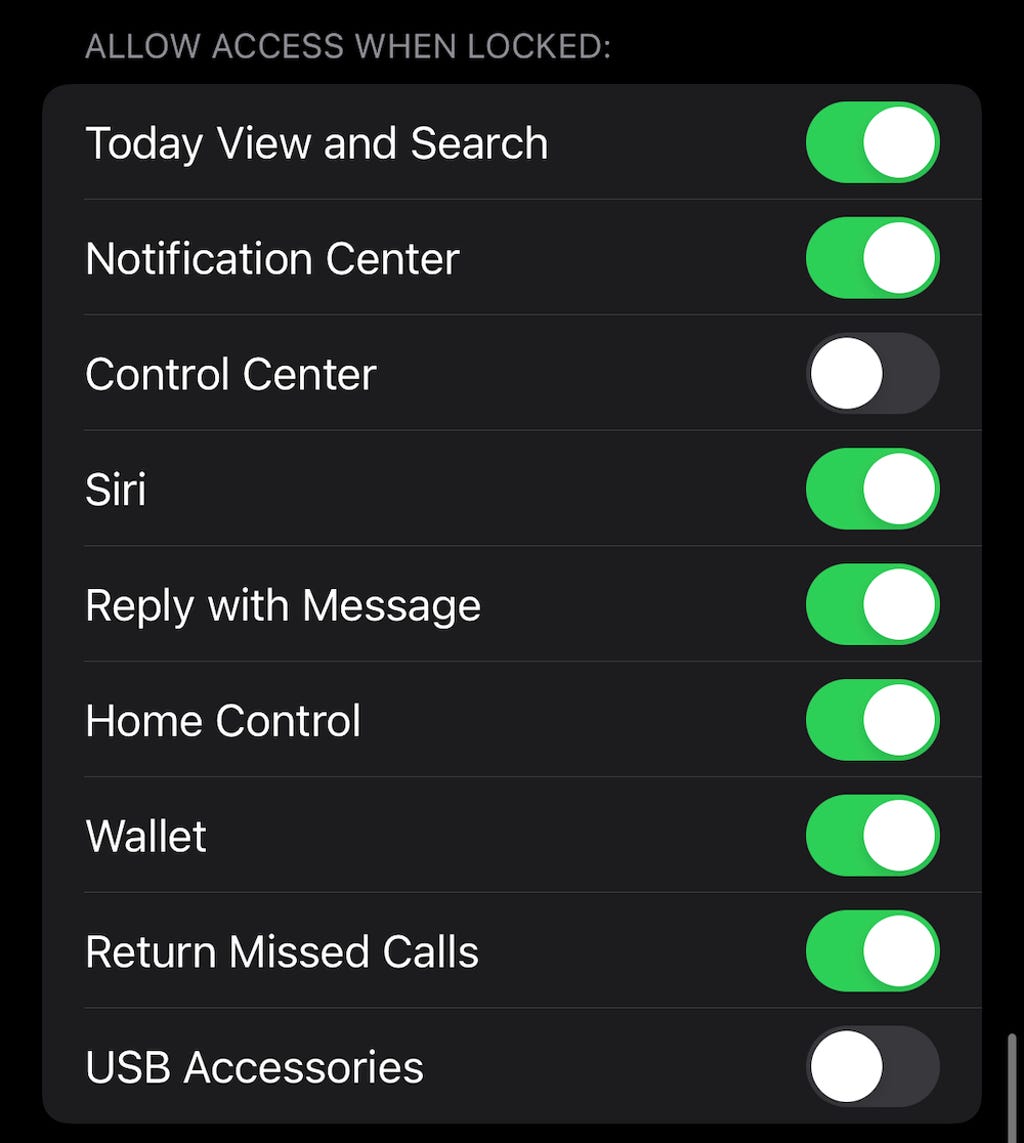
自定义锁屏时可访问的功能。截图由Lisa Eadicicco/CNET提供
11. 设置默认电子邮件应用或网页浏览器
不仅限于Safari。在iPhone上,你有权选择自己的默认应用,至少对于电子邮件和网页浏览是如此。这意味着点击链接或电子邮件发送按钮时,iPhone将自动启动你选择的网页浏览器或电子邮件提供商,而非Safari或Mail。
要设置,请打开设置菜单,选择你希望设为默认的应用(如Google Chrome或Outlook)。然后你会看到一个按钮,上面写着默认邮件应用或默认浏览器应用。点击该选项,选择你的应用而非Safari或Mail。
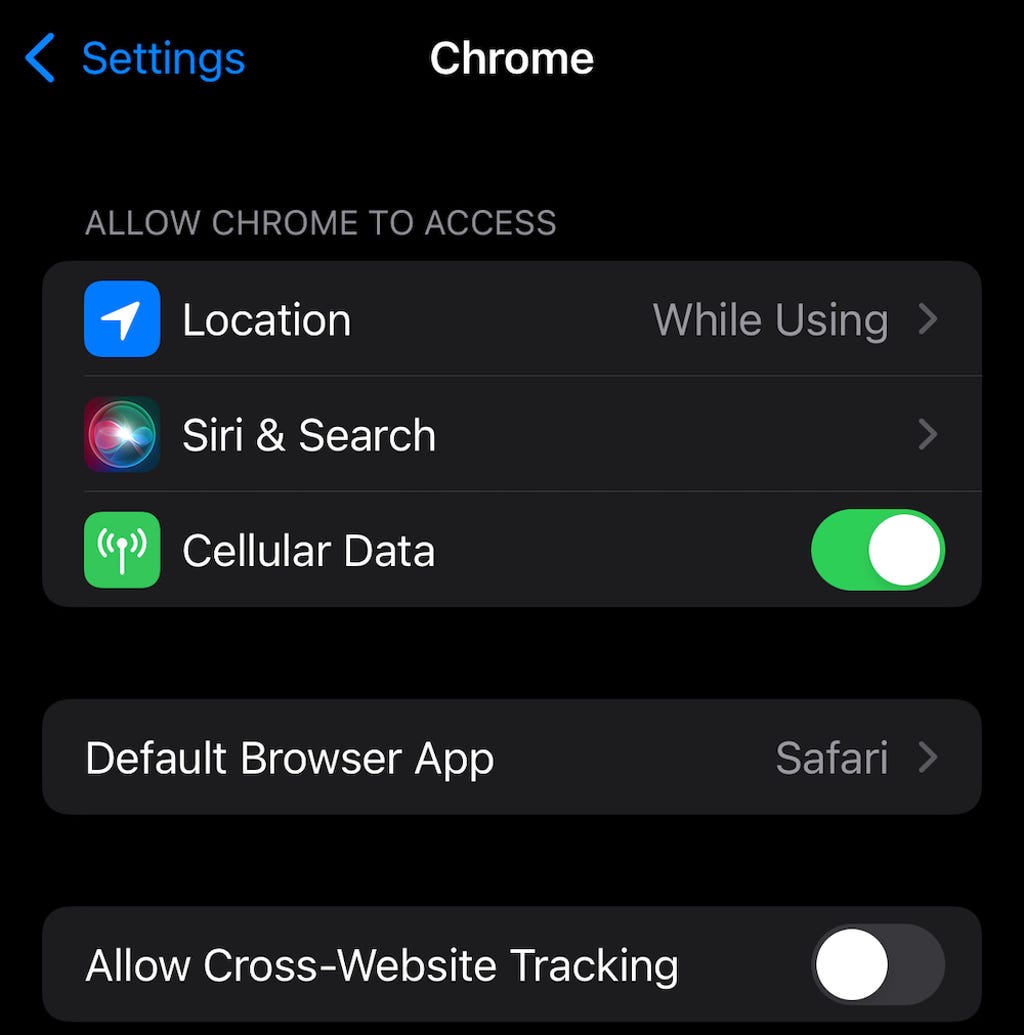
不再受限于Safari或Mail作为默认应用。截图由Lisa Eadicicco/CNET提供
12. 在锁屏上显示完整通知内容
初次体验苹果Face ID技术时,你会发现锁屏上无法显示新警告和通知的具体内容。例如,你不会看到发件人和短信内容,只会收到一个通用的“信息”警告。
默认情况下,所有配备Face ID的iPhone都会隐藏警告内容,直到你拿起手机并解锁。这是一个我喜爱的隐私功能,但我也理解它可能令人不满(我收到过读者和家人的抱怨)。
要更改通知在锁屏上的显示方式,请前往设置 > 通知 > 显示预览,并选择始终。若想让通知内容始终在锁屏上隐藏,则选择永不。
13. 关闭(或开启)用于共享视频的HDR视频
iPhone能录制支持杜比视界的高动态范围(HDR)视频。这意味着你的视频通常更明亮、颜色更准确、对比度更高。这对一些人来说很理想,但如果你希望手动调整而非自动调整,可以禁用此功能。
要关闭HDR视频,请进入设置 > 相机 > 录制视频,关闭HDR视频旁边的开关。此后,所有视频都将以标准动态范围拍摄。
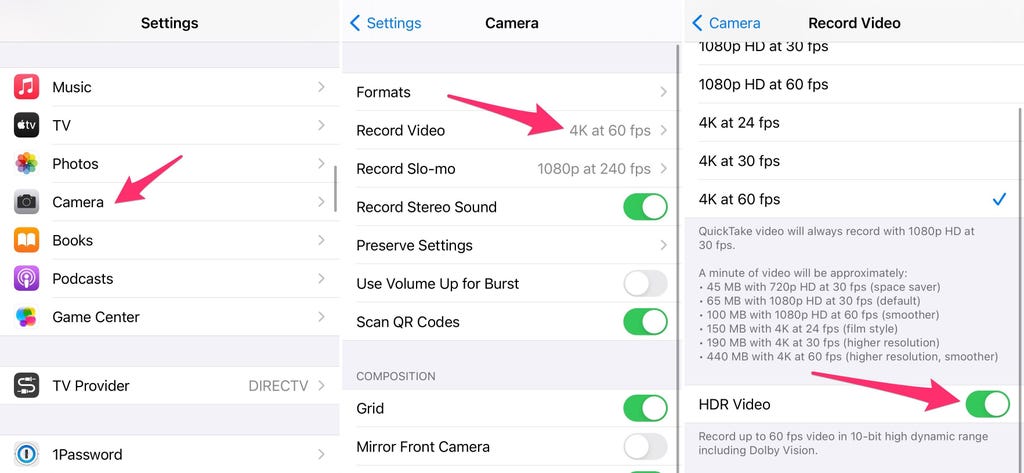
HDR视频效果惊艳,但目前并非所有平台都支持。截图由Jason Cipriani/CNET提供
14. 用精美壁纸自定义主屏幕
另一个值得调整的主屏幕设置是壁纸或背景。Apple提供了许多自带酷炫效果的壁纸。
在iPhone上打开设置应用,从列表中选择壁纸。确保“深色外观变暗壁纸”开关已打开(位于壁纸的两个缩略图预览下方)。现在,点击选择新壁纸,选择静态或实况。在每个壁纸底部附近查找圆圈,它一半黑色一半白色。
该圆圈表示壁纸具有浅色和深色模式版本,将根据手机的系统状态自动切换。
如果不钟情于深色和浅色模式,也可以将实况壁纸设为背景。
在配备3D Touch的iPhone上,你可以使用第三方应用播放持续时间更长的“实况”照片。GIF由Patrick Holland/CNET提供
15. 开启深色模式以节省电池电量
说到深色模式,若不想频繁调整屏幕亮度,可使用手机的专用深色模式。深色模式将应用中的所有白色背景转换为黑色背景(大多数情况下),从而节省电池电量。
通过进入设置 > 显示与亮度,并选择屏幕顶部的深色选项来开启。你也可以从iPhone右上角向下滑动,点击控制中心中的深色模式图标。
Apple应用将自动切换至深色配色方案,且大多数第三方应用也已支持此功能。
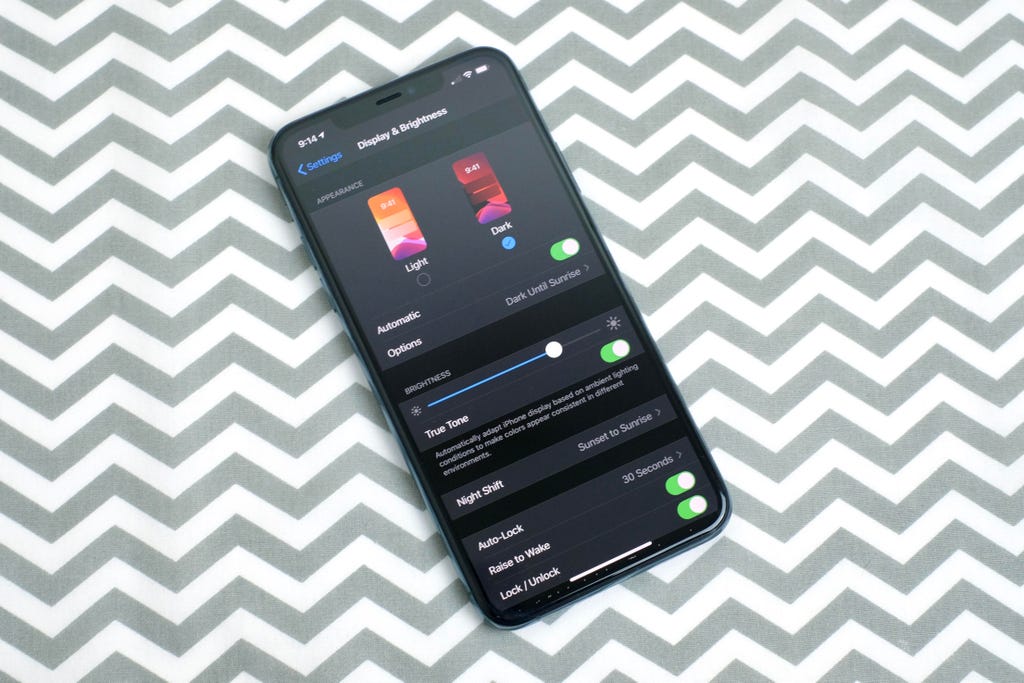
iPhone上的深色模式视觉效果出色。Jason Cipriani/CNET
16. 使用专注模式管理通知
我们每天都会收到大量通知,但它们并不总是都相关。为此,Apple推出了专注模式,可视为自定义的“勿扰模式”,根据具体情况进行定制。
专注模式会屏蔽不相关的警报,同时允许来自重要人员和应用的通知,确保你不会错过任何重要信息。你可为特定情况设置不同类型的专注模式。
Apple目前提供勿扰模式、个人、睡眠、工作、驾驶、健身、游戏、正念和阅读选项,但你也可以创建自定义模式。你可安排专注模式在需要时自动开启,并在应用中显示你的状态,让他人知晓你已静音通知。
要开始使用,请打开设置菜单,点击专注,选择其中一个可用选项来设置通知偏好。点击右上角的加号(+)符号以添加新的专注模式。
17. 调整屏幕文字大小
只需在iPhone屏幕上轻点几下,即可调整字体大小,使其更易于阅读。打开设置,进入显示与亮度 > 文字大小,使用滑块调整至满意的字体大小。为获得更佳效果,可开启粗体文本(位于文字大小按钮正下方)。
18. 为Face ID添加备用外观
Apple的面部识别功能Face ID会在每次扫描时不断学习你面部的不同特征。若发现Face ID无法始终识别你,请尝试备用外观选项。
进入设置 > Face ID与密码,输入PIN码,点击设置备用外观,然后再次完成面部注册过程。

Face ID并非总能精准识别。Óscar Gutiérrez/CNET
19. 禁用自动亮度,延长电池续航
iPhone屏幕亮度对电池寿命影响显著。iOS默认根据环境光线自动调节屏幕亮度。若您希望完全掌控亮度,可禁用此功能,使亮度保持在您设定的水平,直至您再次调整。
进入设置 > 辅助功能 > 显示与文字大小,在页面底部,您将找到一个开关以关闭自动亮度。
此后,每次需调整屏幕亮度时,只需在有主页按钮的设备上从屏幕底部上滑打开控制中心,或在较新iPhone上从右上角下滑即可。
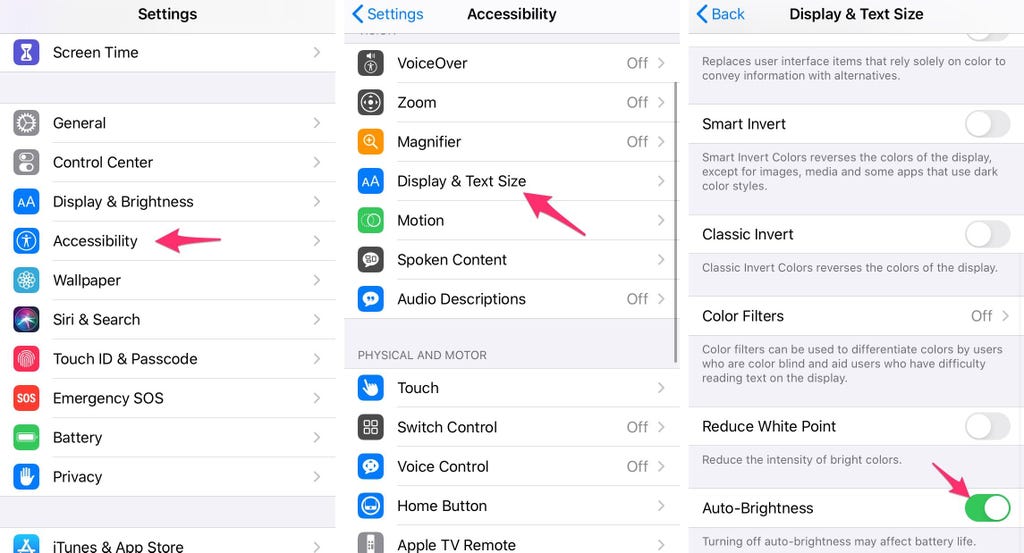
保持屏幕暗淡,以节省宝贵电量。截图由Jason Cipriani/CNET提供
20. 精细管理隐私设置
初次使用应用设置iPhone时,您会收到众多提示,要求允许访问个人信息,涵盖从位置追踪到Apple Health数据或照片库等。
为使用应用而轻易批准所有请求虽成习惯,但请花几分钟浏览隐私设置,定制每个应用可访问的内容。接下来,我们将通过两步快速带您了解整个隐私设置流程。
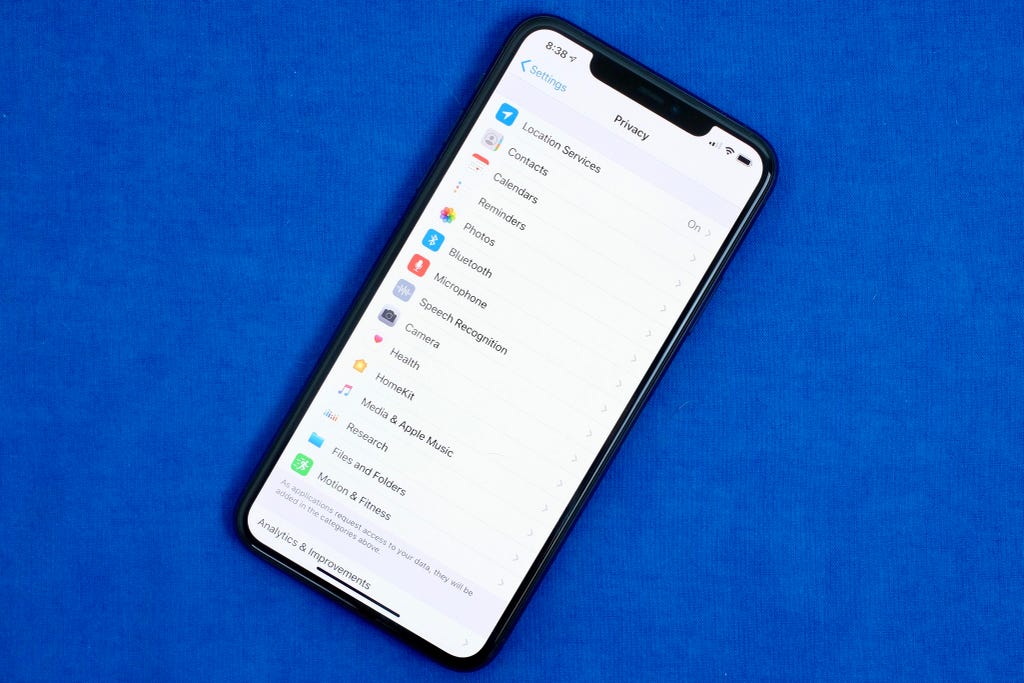
Apple已将所有隐私控制集中一处。Jason Cipriani/CNET
21. 利用控制中心,滑动或点击访问应用
iPhone控制中心是快速切换歌曲、开启飞行模式、连接Wi-Fi或启动计时器的便捷之地,但其功能远不止于此。通过快速滑动和点击,您可迅速打开手电筒、查看计时器或开始屏幕录制。
进入设置 > 控制中心自定义控制中心中的应用和功能。点击红色减号删除选项,或选择绿色加号添加选项。使用屏幕右侧的三行图标拖动功能上下排序。
我个人偏爱快速访问Wallet应用以及低功耗模式和深色模式的切换。
提醒:若您使用带主页按钮的iPhone(如iPhone SE),则从屏幕底部上滑打开控制中心;若使用带Face ID的iPhone,则需从屏幕右上角(电池图标位置)下滑。
控制中心潜力无限,只需自定义即可。GIF由Jason Cipriani/CNET提供
22. 使用通知摘要整理警报
Apple推出通知摘要功能,助您管理iOS通知。与其让通知在主屏幕上堆积,不如安排非紧急警报在一天中的特定时间以捆绑形式到达。
重要通知如通话、直接消息和其他时间敏感警报(如Uber或Lyft乘车状态)仍将即时显示。
要尝试此功能,请打开设置,点击通知,然后选择计划摘要。
23. 更换Siri声音
若您最近设置了新iPhone,可能已注意到Siri不再默认使用女声。系统将询问您选择哪种Siri声音,包括几个较新选项。一旦选定,Apple将在所有与您Apple ID关联的设备上更改Siri声音。
进入设置 > Siri与搜索 > Siri声音查看声音选项。欲了解更多,请查阅我们关于更改Siri声音的完整指南。此外,Apple还为英语使用者添加了中性Siri声音选项。
专业iPhone电池提示
无论您开启或关闭多少设置,电池寿命始终是个问题,尤其是旅行时并非总能使用快速充电器。若您经常外出且需电量支持,请考虑购买这款经济实惠且轻薄的MagSafe充电器,它能在短短30分钟内将您的iPhone从0%充电至50%。
欲了解更多,请查阅我们关于iPhone上您应了解的17个隐藏功能以及可采取措施的令人讨厌的iPhone功能。